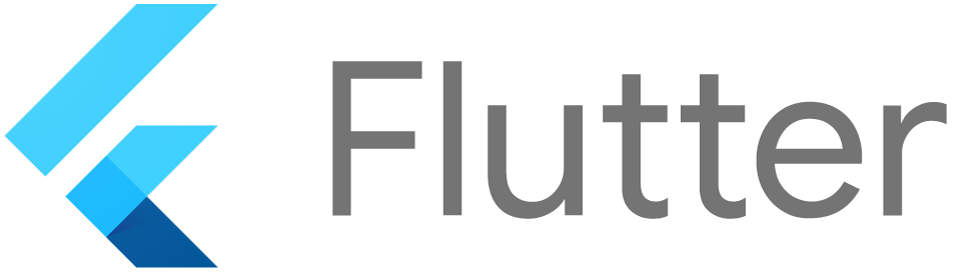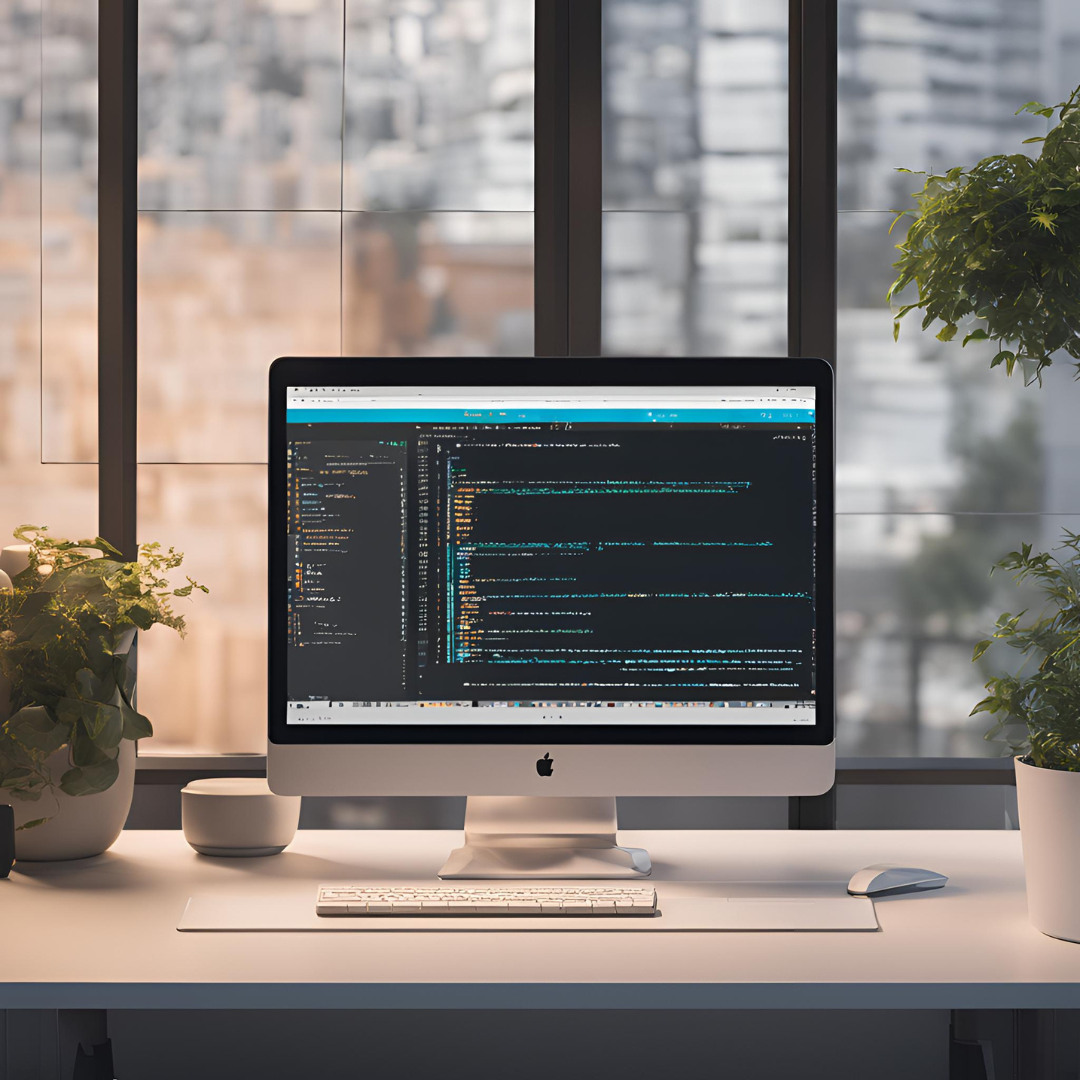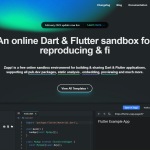بعد از دانلود بدون دردسر فلاتر از مای فلاتر، حالا میرسیم به این موضوع که چگونه میتوانیم فلاتر را در سیستم عاملهای مختلف نصب کنیم. در ادامه به تفکیک سیستم عامل، به شما آموزش میدهیم که چگونه میتوانید فلاتر را نصب کنید.
ویندوز
فایل دانلود شده را اکسترکت می کنیم:

حالا باید آدرس D:\development\flutter\bin را به متغیرهای محیطی (Environment Variable) اضافه کنیم.
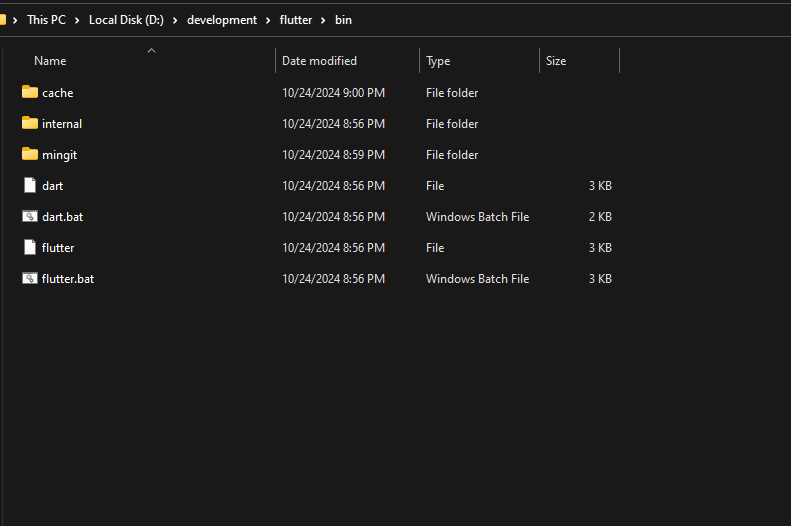
داخل سرچ ویندوز کلمه Edit Environment Variable را جستجو میکنیم:
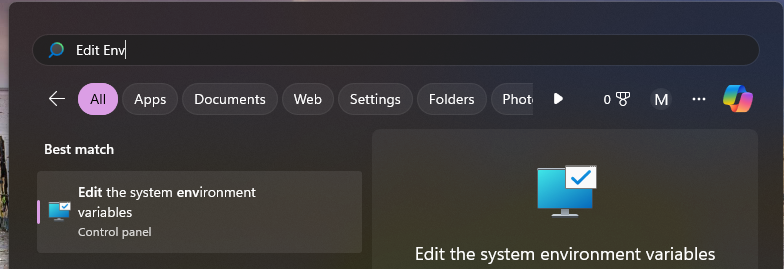
متغیر PATH را پیدا میکنیم و روی دکمه Edit کلیک میکنیم:

روی دکمه New کلیک میکنیم و مسیری فلاتر و پوشه bin را اضافه میکنیم:

تمام! فلاتر روی سیستم شما به خوبی نصب شده است. حالا Command Prompt ویندوز را باز میکنیم و دستور flutter را وارد میکنیم. خروجی زیر باید نمایش داده شود:
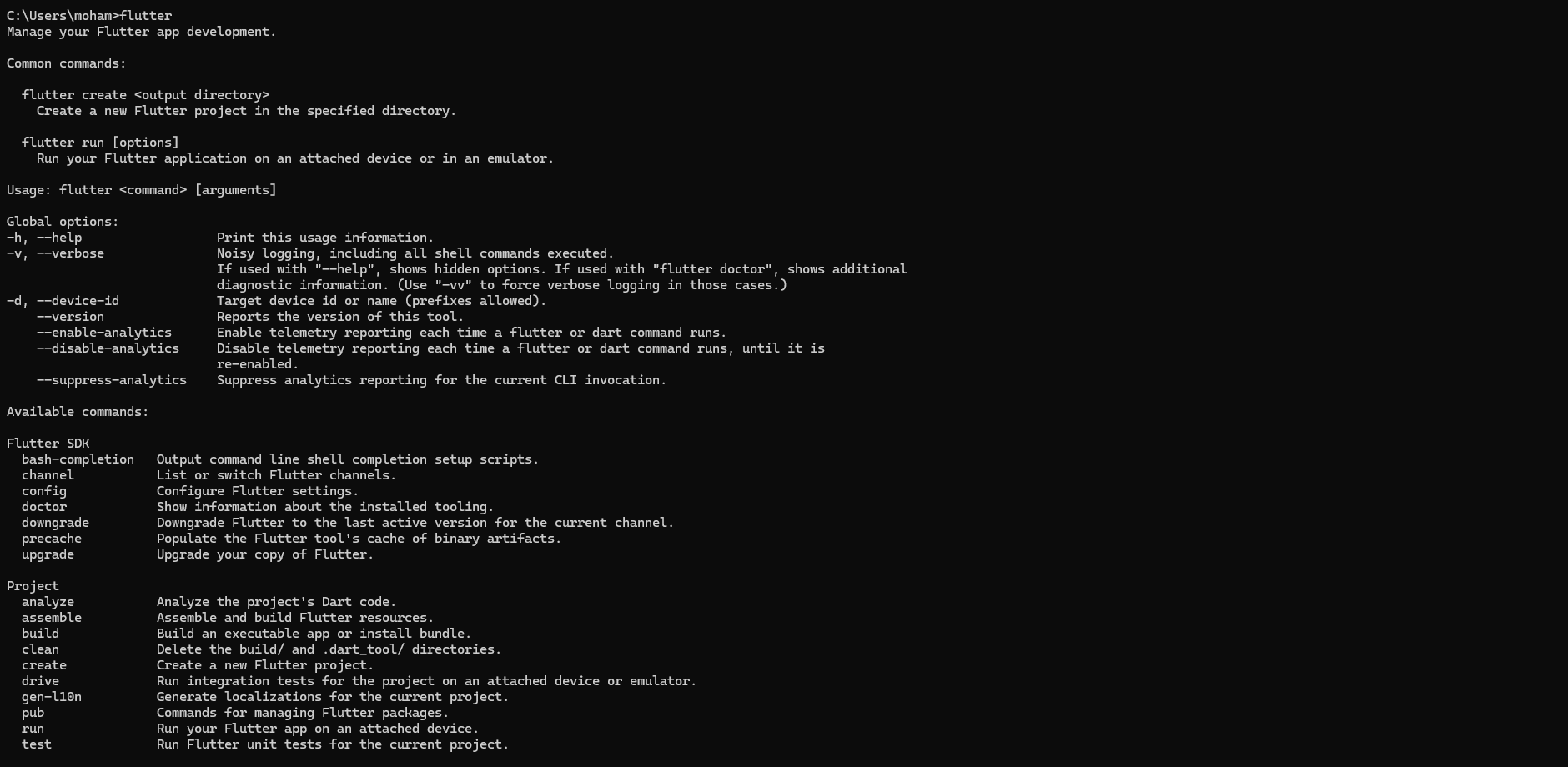
اگر به هر دلیلی خروجی بالا را نبینید سیستم خود را یکبار ری استارت کنید.
فایل دانلود شده را اکسترکت میکنیم. حالا مسیر زیر را باید کپی کنیم و به خاطر داشته باشیم: (flutter/bin)

حالا باید فایل bashrc را ویرایش کنیم و پوشه bin فلاتر را به bashrc اضافه کنیم:
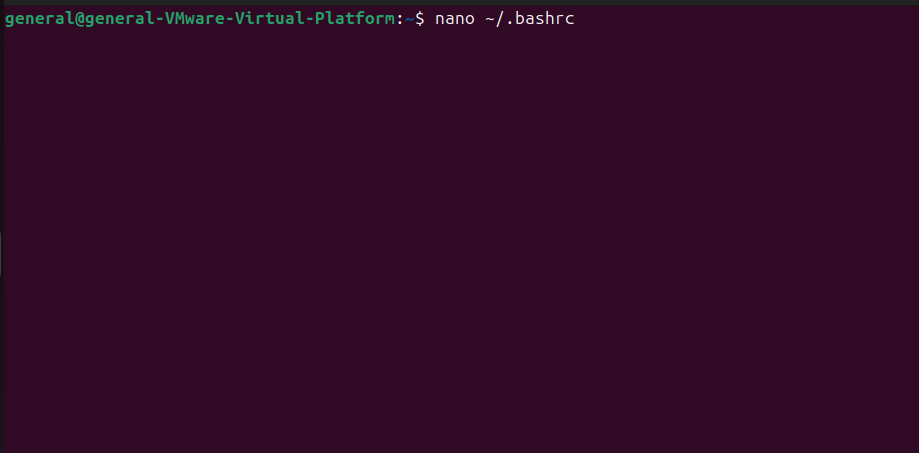
حالا دستور زیر را باید به آخر فایل bashrc اضافه کنیم: (دقت کنید بعد از :PATH$ باید آدرس پوشه bin فلاتر قرار بگیرد در این مثال برای ما می شود: home/general/Documents/flutter/bin/)
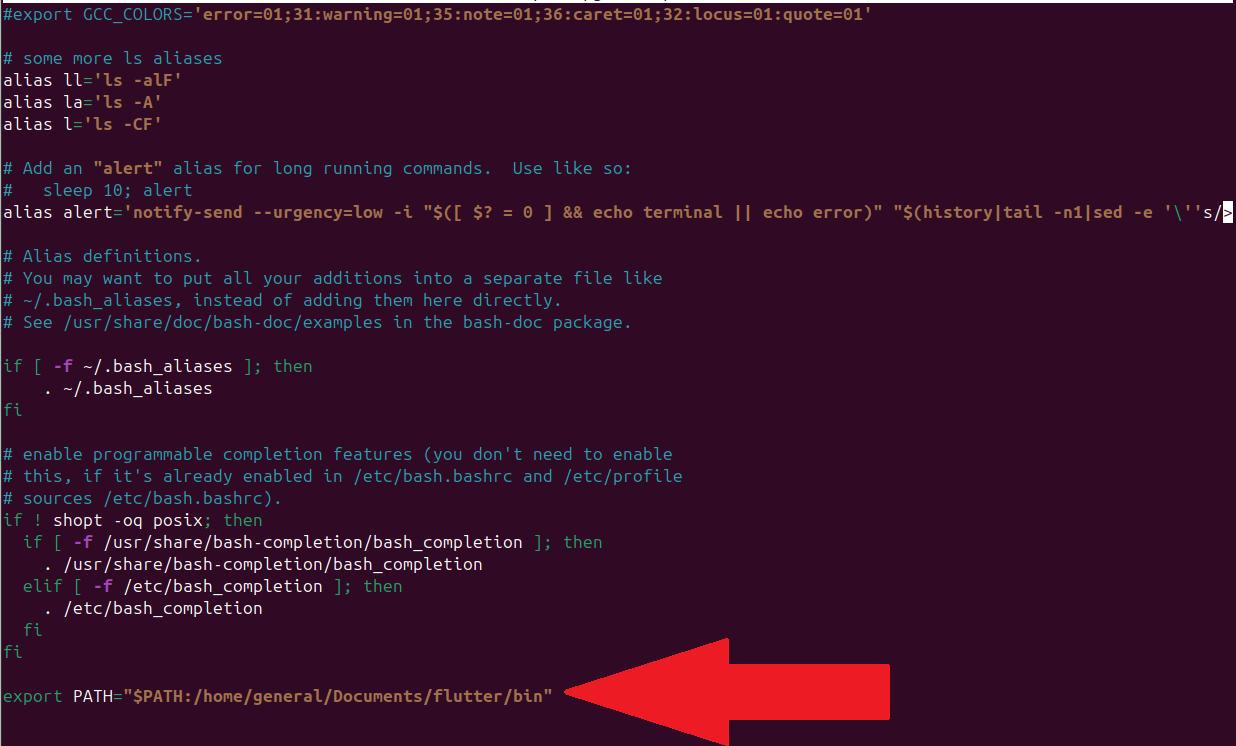
فایل را سیو میکنیم و سپس ترمینال را کامل میبندیم و مجدد ترمینال را باز میکنیم و دستور flutter را وارد میکنیم:
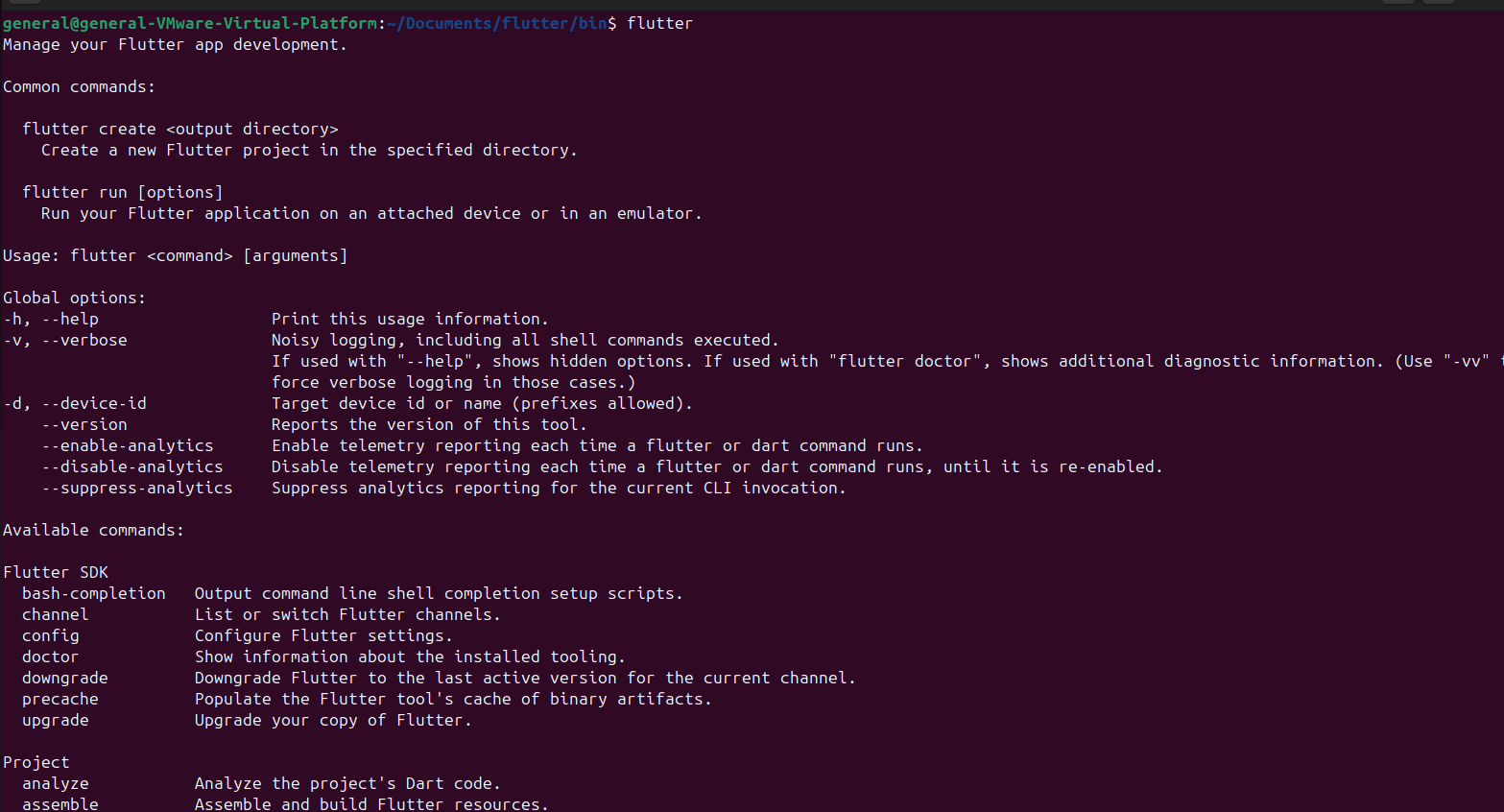
باید خروجی بالا را دیده باشید.
فایل را از سایت دانلود کرده و سپس اکسترکت میکنیم:

مسیر flutter/bin را باید به متغیرهای محیطی سیستم عامل اضافه کنیم. این قسمت هم مانند لینوکس انجام میشود با این تفاوت که مهم است بدانید از zsh استفاده میکنید یا bash:
zsh:

bash:

مسیر flutter/bin را به PATH اضافه میکنیم:

دقت کنید ما در تصویر بالا از متغیر HOME$ برای آدرس دهی استفاده کردهایم. شما میتوانید دقیقا آدرس پوشه bin فلاتر را کپی کرده و بعد از :PATH$ قرار دهید مثال:
export PATH=”PATH:/home/project/flutter/bin
در نهایت ترمینال را میبندیم و مجدد باز میکنیم و دستور flutter را میزنیم، خروجی شبیه تصویر زیر باید باشد:

اگر هر سوال یا مشکلی داشتید میتوانید راههای ارتباطی با ما را از طریق فوتر سایت پیدا کنید.